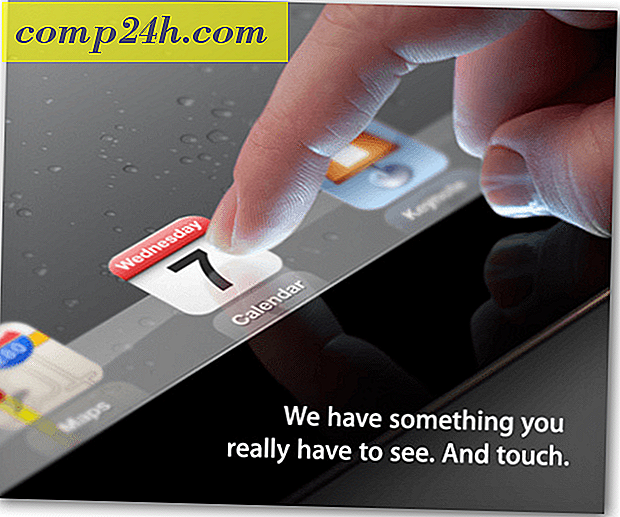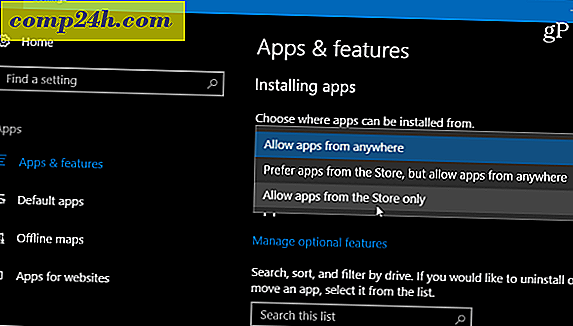Slik oppdaterer du kameramaskinvare på en Android Samsung Galaxy
 Android er et groovy operativsystem, men jeg tror ofte at produsentene får for mye spillerom når det gjelder hvor mye av sin egen programvare de kan sende på enhetene. Samsung er intet unntak, og på grunn av dette kan det ta noen ekstra skritt for å få telefonen helt oppdatert. Firmware oppdateringer er viktige fordi de kan fikse feil, forbedre kompatibiliteten og øke ytelsen.
Android er et groovy operativsystem, men jeg tror ofte at produsentene får for mye spillerom når det gjelder hvor mye av sin egen programvare de kan sende på enhetene. Samsung er intet unntak, og på grunn av dette kan det ta noen ekstra skritt for å få telefonen helt oppdatert. Firmware oppdateringer er viktige fordi de kan fikse feil, forbedre kompatibiliteten og øke ytelsen.
I en fersk Froyo, Android 2.2.1-oppdatering, lanserte Samsung en feil versjon. Dette resulterte i mange problemer for noen, og få for andre. Resoundingly likevel er at videokameraet enten sluttet å virke eller ble ekstremt ustabilt for brukere med Epic 4G-varianten.
Heldigvis lanserte Samsung en kameraspesifikk fastvareoppdatering som for det meste skulle rette opp dette problemet. Jeg sier "det meste" fordi kameraet fortsatt er litt tregt, men jeg bekreftet at det fungerer nå.
OK, la oss få oppdatering!
Trinn 1
På Hjemmeskjermen, trykk på App-skuffen . En gang i app-skuffen klikker du på Kamera- appen.


Steg 2
I kamerapappen Trykk på Innstillinger- knappen nederst til venstre. *
* Hvis denne knappen ikke er synlig, klikker du på sidepilen for å få den til å glide ut.

I kamerainnstillinger klikker du på Skiftenøkkel- fanen og klikker deretter på pil ned og klikker på knappen Fastvarekontroll .

Trinn 3
Nå til slutt - du kommer til å være på fastvareoppdateringsskjermbildet. Det første du må gjøre er å trykke på Sjekk versjon via nettverk . Du får se en liten ledetekst som lyder: " Det vil skje ekstra avgift. Vil du fortsette? " Trykk Ja .
Om gebyret er det ingen gebyr: I tillegg til at det er skrevet i helt ødelagt engelsk (Samsung er fra Korea tross alt), har jeg ingen anelse om hva dette snakker om. Ingen steder la det merke til noe om en pris, og jeg har ikke hørt om noen som faktisk blir belastet noe på telefonregningen for dette. Du trenger aldri å gi Samsung ditt kredittkort info, så jeg tror det er bare igjen fragmenter av programvare som ikke burde være der.


Når du er ferdig med å sjekke versjonen via nettverk, kan du utføre en faktisk firmwareoppdatering . Igjen, vil du se det samme falske avgiftsvinduet, bare trykk Ja .


Trinn 4
Telefonen din vil koble til et tvetydig Samsung-nettverk, og da vil det gi deg detaljer for en app kalt CameraFirmware_OZ. Trykk på oransje Installere, og deretter på neste skjermbilde Trykk på Installer igjen.
Merk: Tillatelsene søknaden ber om, er de samme rettighetene kameraet ditt allerede har; slags meningsløst å spørre virkelig ...


Trinn 5
Advarsel : Før du starter dette trinnet, må du sørge for at telefonen har anstendig batterilevetid, eller er koblet til en lader. Hvis telefonen slår av under kameraets fastvareinstallasjon, kan det gjøre kameraet ubrukelig.
Når kameraets firmware-app er installert, kan vi nå bruke den til å installere den virkelige fastvaren. Pek på Åpne fra kameraets firmware-app, og deretter starter installasjonen. Total oppsett tid skal være ca 3 minutter.


Trinn 6
Når fastvaren er ferdig med oppdateringen, ser du et lite suksessvindu, trykk på OK, og telefonappen din starter på nytt. Nå som du har fastvaren fullstendig installert, vil kameraets firmware-app nå spørre om du vil at den skal avinstallere seg selv. Siden vi ikke trenger det lenger, hvorfor ikke? Trykk på OK .


Ferdig!
Nå skal din Samsung Galaxy ha oppdatert kameramaskinvare. Dette kan ikke helt fikse bildefrekvensproblemet, men det vil hjelpe. Dette burde også hindre at opptakene dine bare går rett bort for å krasje under en fangst.
Kanskje en dag vil telefonprodusenter få notatet: " Du er et maskinvarefirma, bare bygg telefonen. La et programvareselskap (Google) håndtere ALLE programvaren. ”